Come risolvere Steam Cloud Impossibile sincronizzare l'errore
In questo articolo, proveremo a risolvere l'errore "Cloud non può sincronizzare" che gli utenti di Steam riscontrano quando tentano di aprire qualsiasi gioco.

Gli utenti di Steam osservano che quandoaprono il gioco riscontrano l'errore "Impossibile sincronizzare il cloud" e non ricevono la registrazione del gioco tramite Steam. Se staiaffrontando unproblema del genere,puoi trovare una soluzione seguendo i suggerimenti di seguito.
Cos'è Steam Cloud Impossibile sincronizzare l'errore?
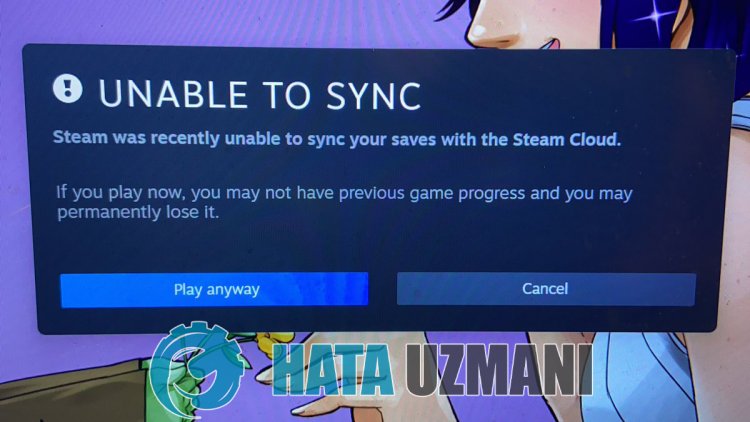
Questo errore è solitamente causato dall'errore nei servizi di Steam. Non essere in grado di raggiungere i servizi Steamacausa di Internet o della manutenzione dei servizi Steampotrebbe causare taliproblemi. Per questo, cercheremo di risolverlo dandotialcuni suggerimenti.
Come risolvere l'errore di non sincronizzazione di Steam Cloud?
Possiamo risolvere ilproblema seguendo i suggerimenti di seguitoper correggere questo errore cheabbiamo riscontrato.
1-) Controlla la tua connessione
Ilproblema che si verifica nella connessioneaInternetpuò causare molti errori. Se stai riscontrando un rallentamento o una disconnessione nella tua connessione Internet, diamoalcuni suggerimentiper risolverlo.
- Se la velocità di Internet sta rallentando, spegni e riaccendi il modem. Questoprocessoallevierà unpo' la tua connessioneaInternet.
- Possiamo eliminare ilproblema svuotando la cache di Internet.
Cancella cache DNS
- Digita cmd nella schermata diavvio della ricerca ed esegui comeamministratore. </li >
- Nella schermata delprompt dei comandi digita le seguenti righe di codice in ordine epremi invio.
- ipconfig /flushdns
- ripristina netsh int ipv4
- reimposta netsh int ipv6
- netsh winhttp resetproxy
- Ripristino Winsock Netsh
- ipconfig /registerdns
- Dopo questa operazione, mostrerà che la cache DNS e iproxy sono stati cancellati correttamente.
Dopo questaprocedura,puoi riavviare il computer eaprire il gioco. Se ilproblemapersiste,passiamoaunaltro suggerimento.
2-) Spegni e riaccendi il modem
Spegni il modem,attendi 20 secondi e riaccendilo. Durante questoprocesso, il tuo indirizzo IP cambierà epreverrà variproblemi di rete. Se ilproblemapersiste,passiamoaunaltro suggerimento.
3-) Registra unaltro server DNS
Possiamo eliminare ilproblema registrando unaltro server DNS sul computer.
- Apri il Pannello di controllo e seleziona Rete e Internet
- Apri Centro connessioni di rete e condivisione nella schermata che siapre.
- Fai clic su Modifica impostazioniadattatoreasinistra.
- Fai clic con ilpulsante destro del mouse sul tipo di connessioneperaprire il menu Proprietà.
- Fai doppio clic su Protocollo Internet versione 4 (TCP /IPv4).
- Applichiamo le impostazioni digitando il server DNS di Google che forniremo di seguito.
- Server DNSpreferito: 8.8.8.8
- Altri server DNS: 8.8.4.4
- Quindi fai clic sull'opzione Verifica impostazioniall'uscita epremi ilpulsante OKperapplicare leazioni.
Dopo questoprocesso, riavvia il computer Esegui ilprogramma Steam
4-) Cancella i dati delbrowser Steam
Possiamoprevenire questo errore con il software dipulizia della cache delbrowser sviluppato da Steam.
- Esegui ilprogramma Steam.
- Fai clic su "Steam" nell'angolo inaltoasinistra.
- Fai clic su "Impostazioni" nella schermata che siapre.
- Fai clic su "Browser Internet"asinistra nel menu che siapre.
- Fai clic sulpulsante "Elimina la cache delbrowser Internet" e "Elimina tutti i cookie delbrowser" nella schermata del menuacomparsa.
Dopo questoprocesso,apri il gioco e controlla se ilproblemapersiste.
5-) Svuota la cache di download di Steam
Possiamo eliminare questoproblema utilizzando lo strumento dipulizia della cache di download creato da Steam.
- Esegui ilprogramma Steam.
- Fai clic su "Steam" nell'angolo inaltoasinistra.
- Fai clic su "Impostazioni" nella schermata che siapre.
- Fai clic su "Download"asinistra nel menu che siapre.
- Fai clic sulpulsante "Svuota cache download" nella schermata del menuacomparsa
6-) Controlla ilprogrammaantivirus
Qualsiasi sistemaantivirus in usopotrebbebloccare ilprogramma Steam. Per questo,puoi controllare ilprogrammaantivirusper vedere se stabloccando ilprogramma Steam. Ilblocco dell'antiviruspuò causare moltiproblemi elimitare l'accessoall'applicazione.
7-) Verifica l'integrità del file di gioco
Verificheremo l'integrità del file di gioco,analizzeremo e scaricheremo tutti i file mancanti o errati. Per questo;
- Apri ilprogramma Steam.
- Apri il menu dellalibreria.
- Fai clic con ilpulsante destro del mouse sul gioco installatoasinistra eapri la scheda Proprietà .</li >
- Apri il menu File localisul lato sinistro dello schermo che siapre.
- Fai clic sulpulsante Verifica l'integrità dei file di gioco nel menu File locali rilevati.
Dopo questoprocesso, il download verrà eseguito scansionando i file di gioco danneggiati. Al termine delprocesso,provaadaprire nuovamente il gioco.
8-) I serverpotrebbero essere in manutenzione
I server Steampotrebbero essere in manutenzione o inattivi. Sebbene tali situazioni siano rare, dobbiamo tenerne conto. Per questo, dovremoattendere l'apertura dei server.
![Come risolvere l'errore [400] del server YouTube?](https://www.hatauzmani.com/uploads/images/202403/image_380x226_65f1745c66570.jpg)






















